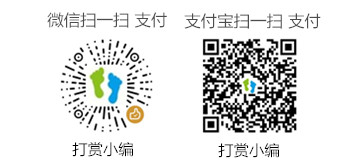出现上述问题的原因很简单,就是放映的电脑上没有你PPT所使用的字体。那么,可以把特殊字体和PPT保存到一起吗?答案是可以的,如果你也有这样的需求,那么按着下方方法设置吧!
1、首先运行PPT,点击左上角的“文件”,弹出界面中点击“选项”
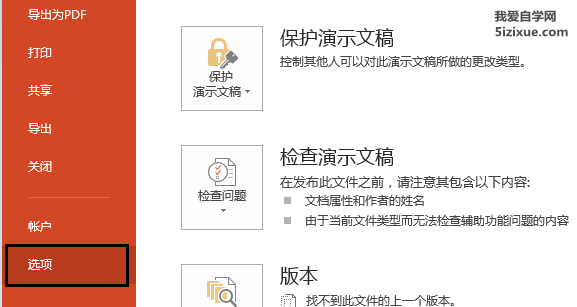
2、弹出“Power Point选项”对话框后,左边菜单栏选择保存,勾选“将字体嵌入文件”选项
根据需要选择“仅嵌入演示文稿字体(适用于减小文件大小)”或者“嵌入所有字符(适于所有人编辑)”
通过字体嵌入文件保存PPT特殊字体
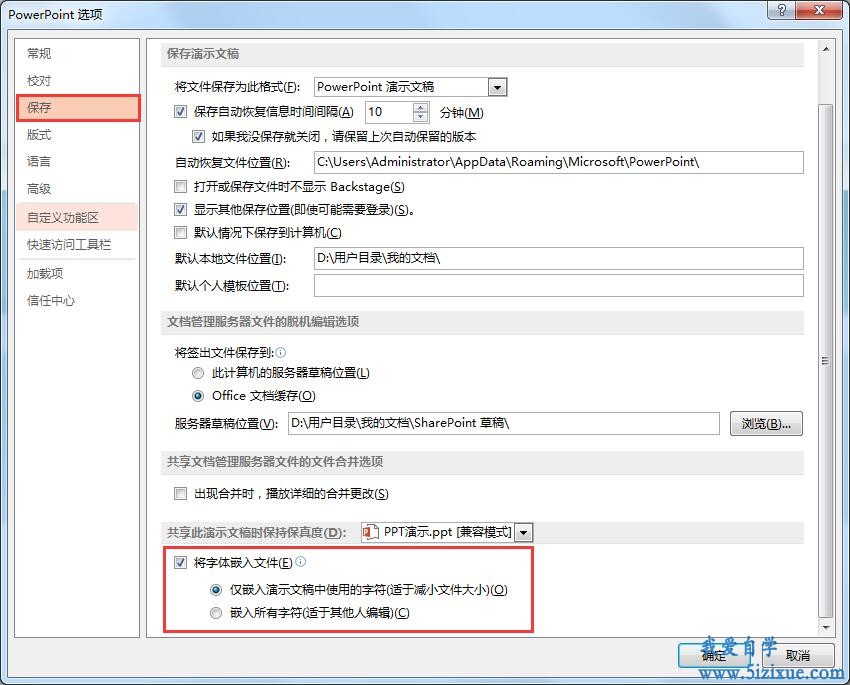
以上就是PPT嵌入字体保存方法